用友U8应收应付帐款操作手册
- 格式:doc
- 大小:3.05 MB
- 文档页数:17
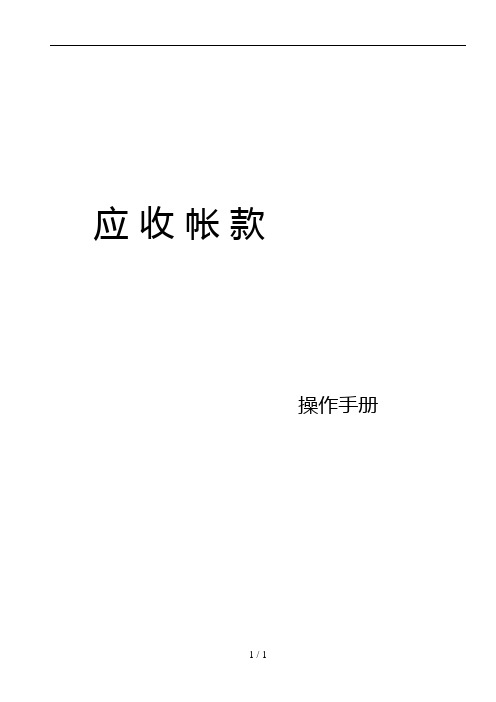
应收帐款操作手册目录1 、应收业务流程 (4)2 、应收业务处理 (5)2.1 应收单据填制 (5)2.2 应收单据审核 (6)3收款单据处理 (8)4选择收款 (10)5核销处理 (11)6制单处理 (13)7其他处理 (14)8期末处理 (15)9 应收及应付操作手册说明 (17)2.1 应收单据填制其他应收单是除销售发票产生的应收单之外的单据,点击应收单据录入,如下图1、点击此处增加单据点击增加后,在表头中选入客户、科目、金额,在表体中录入会计科目和金额,如下表:填制完成后点击②保存2.2 应收单据审核点击应收单据审核,系统弹出如下界面2、点击此外保存单据点查询,输入过滤条件后,点确定点击确定,系统弹出如下界面:销售系统填制的销售发票,在应收系统需要审核。
其操作方法跟应收单据审核是一样,只是路1、双击此处选择要审核的单据2、选择好单据后点出此处,审核单据。
径不一样,销售发票审核路径如下:3收款单据处理当收款时,填制收款单。
1)点击收款单据录入,系统弹出上图2)点击增加按钮,输入表头(结算方式、客户、金额)等内容,然后保存、审核,也可以先保存,不审核,到收款单据审核中去进行审核操作。
如下图:操作方法同应收单审核。
4选择收款点击选择收款,系统弹出如下界面点击确定后,系统弹出如下界面:1、在此录入客户,可以录入多入客户2、选好客户后,点击此处确定在收款金额中录入本次收款金额既可。
这里是按单据收款的,收款后不需要再做核销处理。
5核销处理1.4.1如果预收款所对应的发票到了,这时就需要将预收款和发票建立起勾对关系,此勾对关系通过核销业务实现。
1.4.2 如果收款处理是在收款单据录入中填制的,而不是在选择收款中处理的,也需要在此外进行核销处理。
点击核销,选择自动核销,如下图点击确定,系统弹出如下界面选择是,系统自动进行核销(一般是先开票先核销)如果想自动选择核销的发票和收款单,则需要进行手工核销,操作如下:输入客户然后确定上列的收款单的本次结算金额(一张收款单可多次结算)和下列应收款的本次结算(一张应收单可以多次结算)两个数值必须一样,输入完成后点菜单栏的“确认”完成核销6制单处理1、此处选择要进行制单单据的单据类型1、制单处理就是指将应收款管理中的应收单据和收款单据生成凭证,自动传递到总帐系统。

用友U8操作手册-应付款管理目录第1章第2章第3章第4章系统介绍 (1)系统功能 (2)系统特点 (3)产品接口 (4)4.1详细核算产品接口 (4)4.2简单核算产品接口 (5)第5章第6章应用准备 (7)应用方案 (9)6.1详细核算应用方案 (9)6.2简单核算应用方案 (11)第7章设置 (12)7.1参数说明 (12)7.1.1 7.1.2 7.1.3 常规系统参数说明 (12)凭证参数说明 (14)权限与预警参数说明 (17)7.1.4核销设置 (19)7.1.5收付款控制 (20)7.2初始设置 (22)7.2.1 7.2.2 7.2.3 7.2.4 7.2.5 账期内账龄区间设置 (22) 逾期账龄区间设置 (22)预警级别设置 (22)单据类型设置 (22)中间币种设置 (23)7.3设置科目 (23)7.4摘要设置 (23)7.5科目自定义项对照表 (24)7.6单据设计 (24)7.7期初余额 (24)II第8章目录应付业务处理 (28)8.1应付款业务 (28)8.1.1 8.1.2 确认应付账款 (28)冲销应付账款 (37)8.2预付款业务 (61)8.2.1 8.2.2 确认预付款 (61)冲销预付账款 (63)8.3现结业务 (67)8.3.1 8.3.2 完全现结 (67)部分现结 (67)第9章红字应付业务 (69)9.1红字应付单据录入 (69)9.2收款单录入 (70)第10章凭证处理与查询 (72)10.1生成凭证规则 (72)10.2如何生成凭证 (76)10.3查询凭证 (79)10.4科目账表查询 (80)第11章其他处理 (81)11.1付款单导入导出 (81)11.2汇兑损益 (82)11.3取消操作 (85)11.4月末结账 (87)11.5取消结账 (88)第12章账表查询 (89)12.1业务账表 (89)12.1.1 12.1.2 12.1.3 12.1.4 12.1.5 12.1.6 业务明细账 (89)业务总账 (92)业务余额表 (94)对账单 (95)与总账对账 (97)付款申请统计查询 (98)12.2统计分析 (100)目录12.2.112.2.212.2.312.2.412.2.5III 应付账款账龄分析 (100)付款账龄分析功能 (102)付款预测 (103)欠款分析 (104)应付票据到期分析 (105)12.3单据查询 (106)12.3.1 12.3.2 12.3.3 12.3.4 12.3.5 12.3.6 12.3.7 12.3.8 12.3.9 12.3.10 发票查询 (106)应付单查询 (107)收付款单查询 (107)查询凭证 (107)单据预警查询 (108)信用预警查询 (108)付款申请预警查询 (108)应付核销明细表 (109)合同结算单查询 (110)进口发票查询 (111)第13章简单核算 (112)13.1发票审核 (112)13.2发票生成凭证 (114)13.3查询凭证 (115)第1章系统介绍应付款管理系统,通过发票、其它应付单、付款单等单据的录入,对企业的往来账款进行综合管理,及时、准确地提供供应商的往来账款余额资料,提供各种分析报表,帮助您合理地进行资金的调配,提高资金的利用效率。


用友U8管理软件操作手册一、总账日常业务处理日常业务流程填制凭证审核凭证凭证记账期间损益转账凭证生成月末结帐总帐打开报表追加表页录入关键字计算表页报表完成报表作废凭证直接记账1、进入用友企业应用平台。
双击桌面上的在登录界面如设置有密码,输入密码。
没有密码就直接确定。
2、填制凭证进入系统之后打开总账菜单下面的填制凭证。
如下图直接双击填制凭证,然后在弹出凭证框里点增加。
制单日期可以根据业务情况直接修改,输入附单据数数(可以不输),凭证摘要(在后面的可以选择常用摘要),选择科目直接选择(不知道可以选按F2或点击后面的),如果科目为往来科目则要输入往来单位名称,可以直接选择或在《供应商》《客户》处输入往来单位名称的任意一个名称然后再点将自动模糊过滤。
如果往来单位为新增加的单位则在选择的框中点“编辑”选中往来单位的分类然后点增加输入往来单位的编号和简称,然后点保存。
增加好之后退出返回单位列表。
确定往来单位后确定或双击单位名称。
输入借贷方金额,凭证完后如需继续作按增加自动保存,按保存也可,再按增加。
3.修改凭证没有审核的凭证直接在填制凭证上面直接修改,改完之后按保存。
(审核、记帐了凭证不可以修改,如需修改必须先取消记帐、取消审核)。
4.作废删除凭证只有没有审核、记帐的凭证才可以删除。
在“填制凭证”第二个菜单“制单”下面有一个“作废\恢复”,先作废,然后再到“制单”下面“整理凭证”,这样这张凭证才被彻底删除。
5.审核凭证双击凭证里的审核凭证菜单,需用具有审核权限而且不是制单人进入审核凭证才能审核(制单单人不能审核自己做的凭证)选择月份,确定。
再确定。
直接点击“审核”或在第二个“审核”菜单下的“成批审核”6.取消审核如上所述,在“成批审核”下面有一个“成批取消审核”,只有没有记帐的凭证才可以取消审核。
7.主管签字同审核凭证操作一样只是在选择凭证菜单的时候为主管签字8.凭证记账所有审核过的凭证才可以记帐,未审核的凭证不能记账,在“总帐——凭证——记账”然后按照提示一步一步往下按,最后提示记帐完成。

用友U8财务及供应链操作手册一、 总账日常业务处理日常业务流程总帐报表作废凭证直接记账1、进入用友企业应用平台。
双击桌面上的 在登录界面如设置有密码,输入密码。
没有密码就直接确定。
2、填制凭证进入系统之后打开总账菜单下面的填制凭证。
如下图直接双击填制凭证,然后在弹出凭证框里点增加。
制单日期可以根据业务情况直接修改,输入附单据数数(可以不输),凭证摘要(在后面的可以选择常用摘要),选择科目直接选择(不知道可以选按F2或点击后面的),如果科目为往来科目则要输入往来单位名称,可以直接选择或在《供应商》《客户》处输入往来单位名称的任意一个名称然后再点将自动模糊过滤。
如果往来单位为新增加的单位则在选择的框中点“编辑”选中往来单位的分类然后点增加输入往来单位的编号和简称,然后点保存。
增加好之后退出返回单位列表。
确定往来单位后确定或双击单位名称。
输入借贷方金额,凭证完后如需继续作按增加自动保存,按保存也可,再按增加。
3.修改凭证没有审核的凭证直接在填制凭证上面直接修改,改完之后按保存。
(审核、记帐了凭证不可以修改,如需修改必须先取消记帐、取消审核)。
第3页4.作废删除凭证只有没有审核、记帐的凭证才可以删除。
在“填制凭证”第二个菜单“制单”下面有一个“作废\恢复”,先作废,然后再到“制单”下面“整理凭证”,这样这张凭证才被彻底删除。
5.审核凭证双击凭证里的审核凭证菜单,需用具有审核权限而且不是制单人进入审核凭证才能审核(制单单人不能审核自己做的凭证)选择月份,确定。
再确定。
直接点击“审核”或在第二个“审核”菜单下的“成批审核”第5页6.取消审核如上所述,在“成批审核”下面有一个“成批取消审核”,只有没有记帐的凭证才可以取消审核。
7.主管签字同审核凭证操作一样只是在选择凭证菜单的时候为主管签字8.凭证记账所有审核过的凭证才可以记帐,未审核的凭证不能记账,在“总帐——凭证——记账”然后按照提示一步一步往下按,最后提示记帐完成。

用友财务常用模块操作说明――应收、应付款管理刖言总述本文主要说明用友U8启用了供应链模块(销售管理、采购管理、存货核算)后,财务如何使用应收、应付款管理模块实现往来账款生成凭证、转帐、核销等业务。
本文中,应收款管理模块以应收账款、预收账款的本币和外币科目作为受控科目;应付款管理模块以应付账款、预付帐款的本币和外币科目作为受控科目。
所谓的受控科目指的是那些总账中制凭证时不允许使用,必须到应收、应付款管理模块才允许制凭证的科目。
制凭证依据用友中受控科目(应收、预收、应付、预付)生成凭证必须要有相应的单据作为依据,以下是制受控科目凭证主要的相应单据:销售发票:①在销售管理模块中生成并复核,②在应收款管理模块中对其审核、制单,制成借应收账款、贷主营业务收入凭证。
其他应收单:该单为除了销售发票以外可制成借应收账款凭证的单据,在应收款管理模块中填制、审核、制单,制成借应收账款、贷其他业务收入、低值易耗品、办公用品等凭证。
收款单:在应收款管理模块中填制、审核、制单,制成借银行存款/库存现金,贷应收账款/预收账款凭证。
采购发票:①在采购管理模块中生成,②在应付款管理模块中对其审核、制单,制成借物资采购、贷应付账款凭证。
其他应付单:该单为除了采购发票以外可制成贷应付账款凭证的单据,在应付款管理模块中填制、审核、制单,制成借损益类费用、低值易耗品、办公用品,贷应付账款凭证。
付款单:在应付款管理模块中填制、审核、制单,制成借应付账款/预付账款,贷银行存款/库存现金凭证。
应收款管理主要业务生成常用凭证:以下给出了应收款管理模块中各种常用凭证生成流程和方法:一、销售发票形成应收一一借应收账款、贷主营业务收入、贷销项税:1,在销售模块中,根据销售发货单生成发票并复核:(业务工作一一供应链一一销售管理一一销售开票)首先要在销售管理模块中找到该张发票确认其已录入系统并复核,可通过打开专用/普通发票界面点击“定位”按钮输入查询条件查询,也可打开发票列表设置条件查询。
应收款管理概述:应收款管理系统主要用于核算和管理企业与客户之间的来往款项。
流程(详细核算):流程(与供应链联合使用):系统设置:基础设置→财务→会计科目应收账款、应收票据、预收账款都要修改辅助核算为客户往来,受控系统为应收系统。
基础设置→基础档案→收付结算→结算方式结算方式:对因商品交易、劳务供应、资金调拨等经济往来引起的货币收付关系进行清偿的办法。
结算亦称货币结算,是在商品经济条件下,各经济单位间由于商品交易、劳务供应和资金调拨等经济活动而引起的货币收付行为。
结算按支付形式的不同分为现金结算、票据转让和转账结算。
1现金结算:是收付款双方直接以现金进行的收付。
2票据转让:是以票据的给付表明债权债务关系。
3转账结算:是通过银行或网上支付平台将款项从付款单位账户划转到收款单位账户的货币收付行为。
期初余额:点击期初余额→确定→增加→填制发票(方法参照之前)应收单、预售单、应收票据方法类似。
如果如果应收款余额为详细产品,采用销售发票。
如果如果应收款余额无法分解为详细产品,则采用应收单的方式。
录入之后点击对账之后应收单据:销售发票:销售发票是企业给客户开具的增值税专用发票、普通发票及所附清单等原始销售票据。
(与销售系统集成使用时、在销售系统录入复核)否则为在应收款管理里手工填写→审核应收单:记录销售发票业务之外所发生的各种其他应收业务,应收单表头科目必须是应收系统的受控科目。
填写→直接审核例:填写方法与之前类似。
收款单据处理:(应收款、预收款、其他费用)打开应收款管理→收款单据处理→收款单据录入保存后打开应收款管理→收款单据处理→收款单据审核核销处理:收款单可以和蓝字应收单、蓝字发票、付款单核销;付款单可以和红字应收单、红字发票、收款单核销;手工核销:打开应收款管理→核销处理→手工核销自动核销:打开应收款管理→核销处理→自动核销自动核销规则:收款单的数据额等于原有单据的核销数额,完全核销;在核销时可以使用预收款;收款单的数额部分核销以前的单据,余额部分可以再次核销;收款单的数额小于原有单据,单据仅得到部分核销;预收往来单位款大于实际结算的货款,需退付给往来单位货款。
用友U8软件软件操作手册————————————————————————————————作者:————————————————————————————————日期:用友U8管理软件简易操作手册一、总账日常业务处理1、进入用友企业应用平台。
双击桌面上的在登录界面如设置有密码,输入密码。
没有密码就直接确定。
2、填制凭证进入系统之后打开总账菜单下面的填制凭证。
如下图直接双击填制凭证,然后在弹出凭证框里点增加.制单日期可以根据业务情况直接修改,输入附单据数数(可以不输),凭证摘要(在后面的可以选择常用摘要),选择科目直接选择(不知道可以选按F2或点击后面的),如果科目为往来科目则要输入往来单位名称,可以直接选择或在《供应商》《客户》处输入往来单位名称的任意一个名称然后再点将自动模糊过滤。
如果往来单位为新增加的单位则在选择的框中点“编辑”选中往来单位的分类然后点增加输入往来单位的编号和简称,然后点保存。
增加好之后退出返回单位列表。
确定往来单位后确定或双击单位名称。
输入借贷方金额,凭证完后如需继续作按增加自动保存,按保存也可,再按增加。
3.修改凭证没有审核的凭证直接在填制凭证上面直接修改,改完之后按保存.(审核、记帐了凭证不可以修改,如需修改必须先取消记帐、取消审核)。
4.作废删除凭证只有没有审核、记帐的凭证才可以删除。
在“填制凭证”第二个菜单“制单"下面有一个“作废\恢复",先作废,然后再到“制单”下面“整理凭证”,这样这张凭证才被彻底删除.5.审核凭证双击凭证里的审核凭证菜单,需用具有审核权限而且不是制单人进入审核凭证才能审核(制单单人不能审核自己做的凭证)选择月份,确定。
再确定.直接点击“审核"或在第二个“审核”菜单下的“成批审核"6.取消审核如上所述,在“成批审核”下面有一个“成批取消审核”,只有没有记帐的凭证才可以取消审核。
7.主管签字同审核凭证操作一样只是在选择凭证菜单的时候为主管签字8.凭证记账所有审核过的凭证才可以记帐,未审核的凭证不能记账,在“总帐-—凭证——记账”然后按照提示一步一步往下按,最后提示记帐完成.9.取消记帐在“总帐"-“期末”—“对帐"菜单按“Ctrl+H”系统会提示“恢复记帐前状态已被激活”。
U8应收、应付转账说明前言U8的应收、应付款管理模块,通过从销售、采购管理模块传递来的发票,本模块填制的其它应收、应付单和收、付款单等单据的录入,对企业的往来账款进行综合管理,其中转账处理是财务的常用功能之一。
以下是应收款管理初始设置的常用科目设置(“业务工作——财务会计——应收款管理——设置——初始设置——基本科目”)其中科目对应如下:1131——应收帐款2131——预收账款5101——主营业务收入21710105——应交税金*应交增值税*销项税额以下是应付款管理初始设置的常用科目设置(“业务工作——财务会计——应付款管理——设置——初始设置——基本科目”)其中科目对应如下:212101——应付账款*应付账款(票到报销)1151——预付账款1201——物资采购21710101——应交税金*应交增值税*进项税额用友U8应收、应付转账功能专为实现在预收、应收和预付、应付科目之间的充抵和自身红冲而设。
对于有的客户来说会将预收科目设置成应收账款,将预付科目设置成应付账款,这样就不需要使用预付冲应付、预收冲应收的转账操作,应收账款、应付账款的余额就是预收、预付充抵转账之后的结果。
应收账款贷方即是预收账款,应付账款借方既是预付账款。
以下是往来转账的具体使用方法;应付款管理1,预付冲应付:预付给供应商的款项充抵应付账款,生成凭证贷预付账款红字,贷应付账款蓝字,预付账款和应付账款的辅助核算供应商是同一家。
操作:在“业务工作——财务会计——应付款管理——付款单据处理——付款单录入”填制付款单,款项类型为预付款,科目会自动显示为初始设置的预付科目。
保存、审核、生成凭证。
在“业务工作——财务会计——应付款管理——应付单据处理——应付单录入”填制其他应付单(发票和其他应付单统称应付单)。
保存、审核、生成凭证。
在“业务工作——财务会计——应付款管理——转账——预付冲应付”选择供应商,选择款项类型过滤,并打入转账金额。
注意在此时不要选择款项类型为应付款的表体行转账。
应收帐款
操作手册
目录
1 、应收业务流程 (4)
2 、应收业务处理 (5)
2.1 应收单据填制 (5)
2.2 应收单据审核 (6)
3收款单据处理 (8)
4选择收款 (10)
5核销处理 (11)
6制单处理 (13)
7其他处理 (14)
8期末处理 (15)
9 应收及应付操作手册说明 (17)
2.1 应收单据填制
其他应收单是除销售发票产生的应收单之外的单据,点击应收单据录入,如下图
1、点击
此处增加
单据
点击增加后,在表头中选入客户、科目、金额,在表体中录入会计科目和金额,如下表:
填制完成后点击②保存
2.2 应收单据审核
点击应收单据审核,系统弹出如下界面
2、点击此
外保存单据
点查询,输入过滤条件后,点确定
点击确定,系统弹出如下界面:
销售系统填制的销售发票,在应收系统需要审核。
其操作方法跟应收单据审核是一样,只是路
1、双击此处选择要审核的单据
2、选择好单据后点出此处,审核单据。
径不一样,销售发票审核路径如下:
3收款单据处理
当收款时,填制收款单。
1)点击收款单据录入,系统弹出上图
2)点击增加按钮,输入表头(结算方式、客户、金额)等内容,然后保存、审核,
也可以先保存,不审核,到收款单据审核中去进行审核操作。
如下图:
操作方法同应收单审核。
4选择收款
点击选择收款,系统弹出如下界面
点击确定后,系统弹出如下界面:
1、在此录入客
户,可以录入多入
客户
2、选好客户
后,点击此处确
定
在收款金额中录入本次收款金额既可。
这里是按单据收款的,收款后不需要再做核销处理。
5核销处理
1.4.1如果预收款所对应的发票到了,这时就需要将预收款和发票建立起勾对关系,此勾对关系通过核销业务实现。
1.4.2 如果收款处理是在收款单据录入中填制的,而不是在选择收款中处理的,也需要在此外进行核销处理。
点击核销,选择自动核销,如下图
点击确定,系统弹出如下界面
选择是,系统自动进行核销(一般是先开票先核销)
如果想自动选择核销的发票和收款单,则需要进行手工核销,操作如下:
输入客户
然后确定
上列的收款单的本次结算金额(一张收款单可多次结算)和下列应收款的本次结算(一张应收单可以多次结算)两个数值必须一样,输入完成后点菜单栏的“确认”完成核销
6制单处理
1、此
处选择
要进行
制单单
据的单
据类型
1、制单处理就是指将应收款管理中的应收单据和收款单据生成凭证,自动传递到总帐系统。
选择好需要生成凭证的单据类型后,点击确定。
如下图:
2、选择好后,
点击制单
1、双击选择标志选择该单据,选择标志不
同生成不同的凭证,选择标志相同,则生成
一张凭证,
1、选择单据,选择标志不同生成不同的凭证,选择标志相同,则生成一张凭证
2、选择好后,点击制单,则生成凭证,点保存,则保存该凭证,如果要删除这张凭证,则需要在应收款管
—凭证处理—查询凭证中找到该凭证,然后进行删除操作,在应收款删除的凭证在总帐管理中显示为作废,必须在总帐管理中进行整理凭证操作,才能彻底删除这张凭证。
7其他处理
其他处理主要是为了取消操作,比如取消核销,取消应收冲就应收形成的单据等,点击其他处理——取消操作,系统弹出如下界面;
在此处选择要进行
取消处理操作的类
型。
然后点击确定
选择好单据后,点击确定,则系统过滤出符合的单据,双击打开需要取消操作的单据,然后点击菜单栏删除就可。
8期末处理
当当期业务全部完成后,则系统需要进行期结帐,以便进行下月业务的操作,点击期末处理——月末结帐。
系统弹出如下界面
双击此处,结9月份帐双击后变成变成Y,再点击下一步。
如下图
点击此处完成结帐
9 应收及应付操作手册说明
应收帐款管理与应付款管理两个模块,其操作方法是一样的,只是一个是收,一个是付,应付帐款的操作可以参考应收帐款的操作手册进行处理,此处不再单独制作应付帐款的操作手册.
附:应付业务流程。